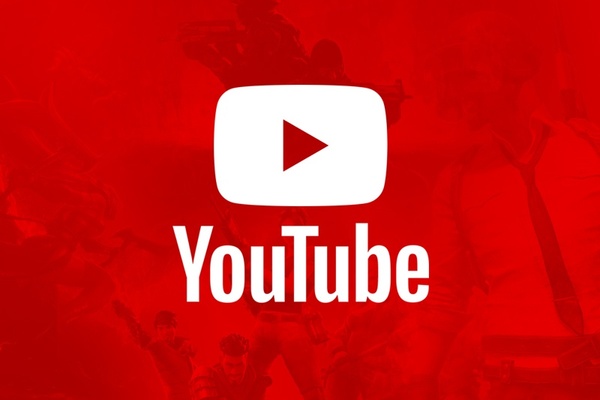Il existe plusieurs options pour streamer. Pour faire court, Twitch et YouTube sont généralement mentionnés comme étant les plateformes les plus populaires. Mais ces deux plateformes sont pourtant bien différentes. Bien sûr, le streaming en direct est relativement semblable entre Twitch et YouTube, mais le portail de vidéos de Google offre en complément la possibilité d’uploader des vidéos que vous avez enregistrées et, si nécessaire, que vous avez éditées.
Créer et vérifier son compte
Comme pour n’importe quel autre service YouTube, vous avez besoin d’un compte pour streamer. Il est important de prendre un peu de temps pour choisir le bon nom pour votre chaîne. Ce nom doit être court et compréhensible tout en reflétant votre futur contenu. Avec ce compte, vous pourrez aussi uploader et publier des vidéos sur YouTube. Vous n’avez pas besoin d’un compte supplémentaire pour cela. Ça signifie que si vous avez déjà une chaîne YouTube ou a minima un compte YouTube, vous pouvez vous en servir pour streamer.
Si vous n’êtes pas dans ce cas, voici les étapes à suivre avec des images :
- Allez sur www.youtube.com et cliquez sur “Se connecter” en haut à droite.
- Si vous avez un compte Google, vous pouvez vous identifier avec votre e-mail et votre mot de passe.
- Si vous devez créer un compte, "Créer un compte" en bas à gauche de la fenêtre.
- Remplissez les champs avec vos nom et prénom (qui ne constitueront pas le nom de votre chaîne), votre adresse e-mail et le mot de passe de votre choix.
- Vous recevrez un code de sécurité par e-mail que vous devrez recopier. Cela vous permet de confirmer votre inscription, mais ne vous identifie pas encore en tant que personne réelle. Cela se fait grâce à un code qui vous sera envoyé à votre numéro de téléphone. Après avoir entré le code, vous devrez patienter 24 heures avant de pouvoir lancer votre premier stream. Allez à l’adresse youtube.com/verify pour procéder à la vérification.
- Renseignez votre numéro de téléphone, votre date de naissance et votre genre dans les champs à remplir.
- Après quoi, vous devrez accepter les conditions d’utilisation et la politique de confidentialité de Google.
- Et voilà, vous avez créé votre propre compte YouTube.
Considérez ces 8 premières étapes comme une formalité, maintenant nous allons passer à la partie essentielle afin que vous puissiez commencer à streamer sur YouTube..
- Cliquez sur votre photo de profil dans le coin en haut à droite, photo qui devrait afficher la première lettre de votre prénom.
- Cliquez ensuite sur "Créer une chaîne" et confirmez que vous voulez démarrer une carrière de créateur de contenu, comme le dit si bien YouTube.
- Ensuite, suivez les étapes durant lesquelles vous donnerez un nom à votre chaîne. Si vous ne souhaitez pas utiliser vos nom et prénom, choisissez "Avec un nom personnalisé”. Puis ajoutez le nom retenu pour votre chaîne dans le champ à remplir.
- Après quoi vous pourrez faire les premiers réglages, que vous aussi garder pour plus tard. Mais le plus gros est fait !
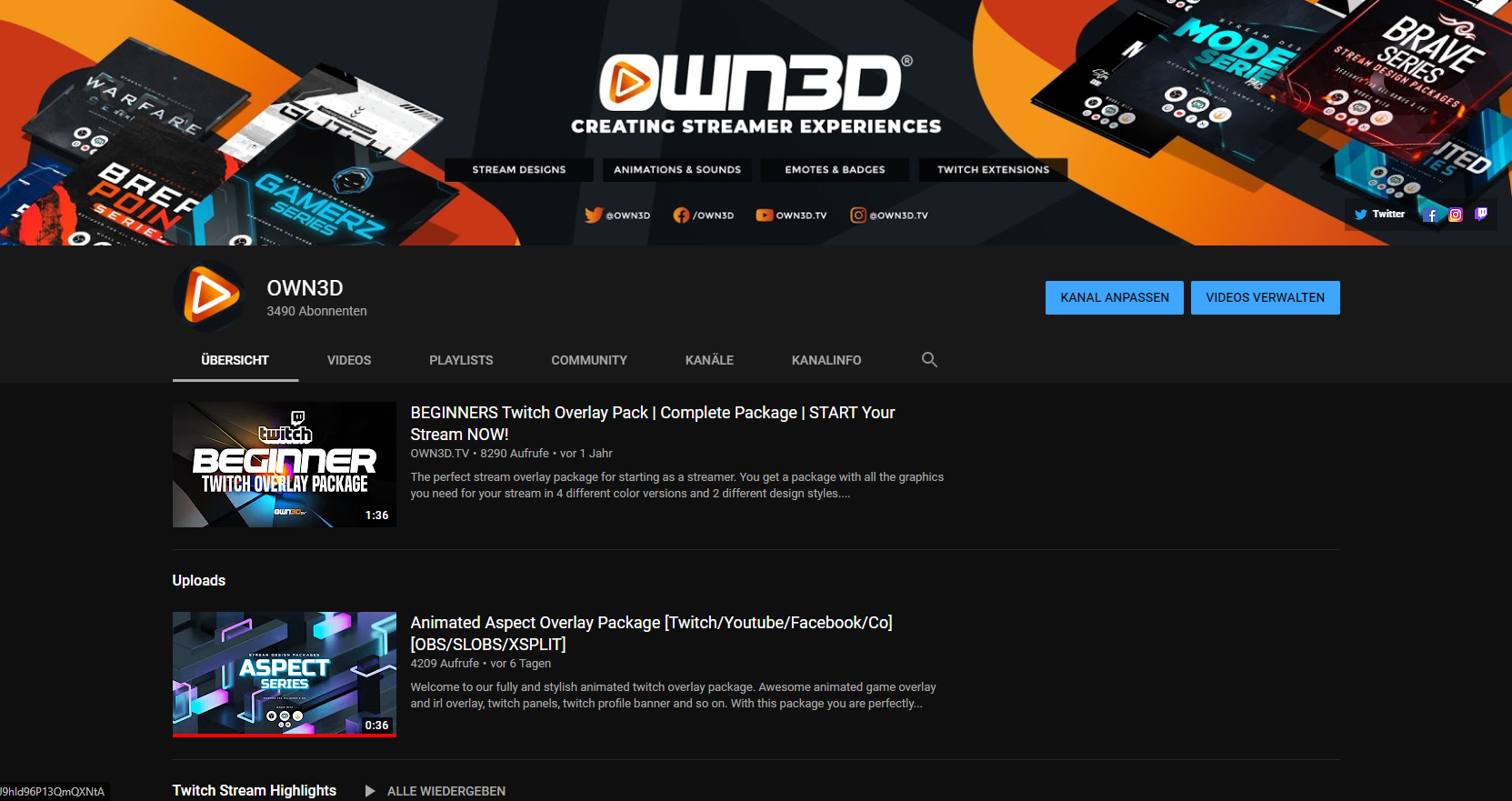
Premiers pas pour personnaliser votre chaîne
Préparez-vous à donner les premiers coups de pinceaux sur toute nouvelle chaîne YouTube. Le plus important : la photo de profil. Vous décidez si elle doit vous présenter ou si vous voulez mettre un logo créé pour la chaîne. Choisissez selon vos préférences, mais un logo a tendance à donner un côté plus pro. Cela permet de mieux s’accorder également avec le reste du design, la bannière, les overlays du stream, etc.

Au-dessous, vous pouvez décrire votre chaîne. Allez à l’essentiel de ce que les viewers doivent attendre de votre chaîne YouTube, en seulement quelques phrases. Quels jeux, quels formats, qui vous êtes ou pourquoi vous voulez devenir un créateur sur YouTube.
Ensuite vous pouvez renseigner vos réseaux sociaux - en fonction de ceux que vous utilisez. Cela fait sens, car vous trouverez beaucoup de viewers potentiels sur les autres réseaux sociaux. Et inversement, vos viewers pourront aller voir vos réseaux via ces liens. Donc liez vos comptes si vous le pouvez !
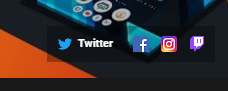
En ajoutant vos réseaux sociaux, sachez que le premier lien sera affiché avec une image et un texte, et les suivants avec une image uniquement.
Premiers pas sur YouTube Studio
Félicitations, vous avez créé votre chaîne YouTube ! À cet instant précis, vous devriez vous occuper de quelques détails avant de lancer votre premier stream. Pour cela, ouvrez YouTube Studio en cliquant sur “Personnaliser la chaîne” lorsque vous êtes sur la page de votre chaîne. En comparaison avec l’ancien Creator Studio,YouTube Studio vous permet de faire tous les réglages en un seul et même endroit. La première fois que vous “entrez” dans YouTube Studio, vous arriverez automatiquement sur l’onglet "Personnalisation”.
Vous pouvez y définir une bande annonce de chaîne et les différentes sections sur la page de votre chaîne. Mais ce n’est pas le plus important à ce niveau. Allez sur l’onglet “Branding” et uploadez une image de bannière et un watermark vidéo. Le watermark devrait être votre logo, le même que pour votre photo de profil. Dans l’onglet “Informations générales”, vous pouvez modifier votre description et vos réseaux sociaux au besoin.
Tous les autres menus dans la partie gauche sous votre photo de profil ne nous intéressent pas pour le moment. Vous pourrez toujours y aller lorsque vous aurez produit du contenu sur votre chaîne. Pour en créer, justement, il est temps de s’y mettre. Lancez votre premier stream !
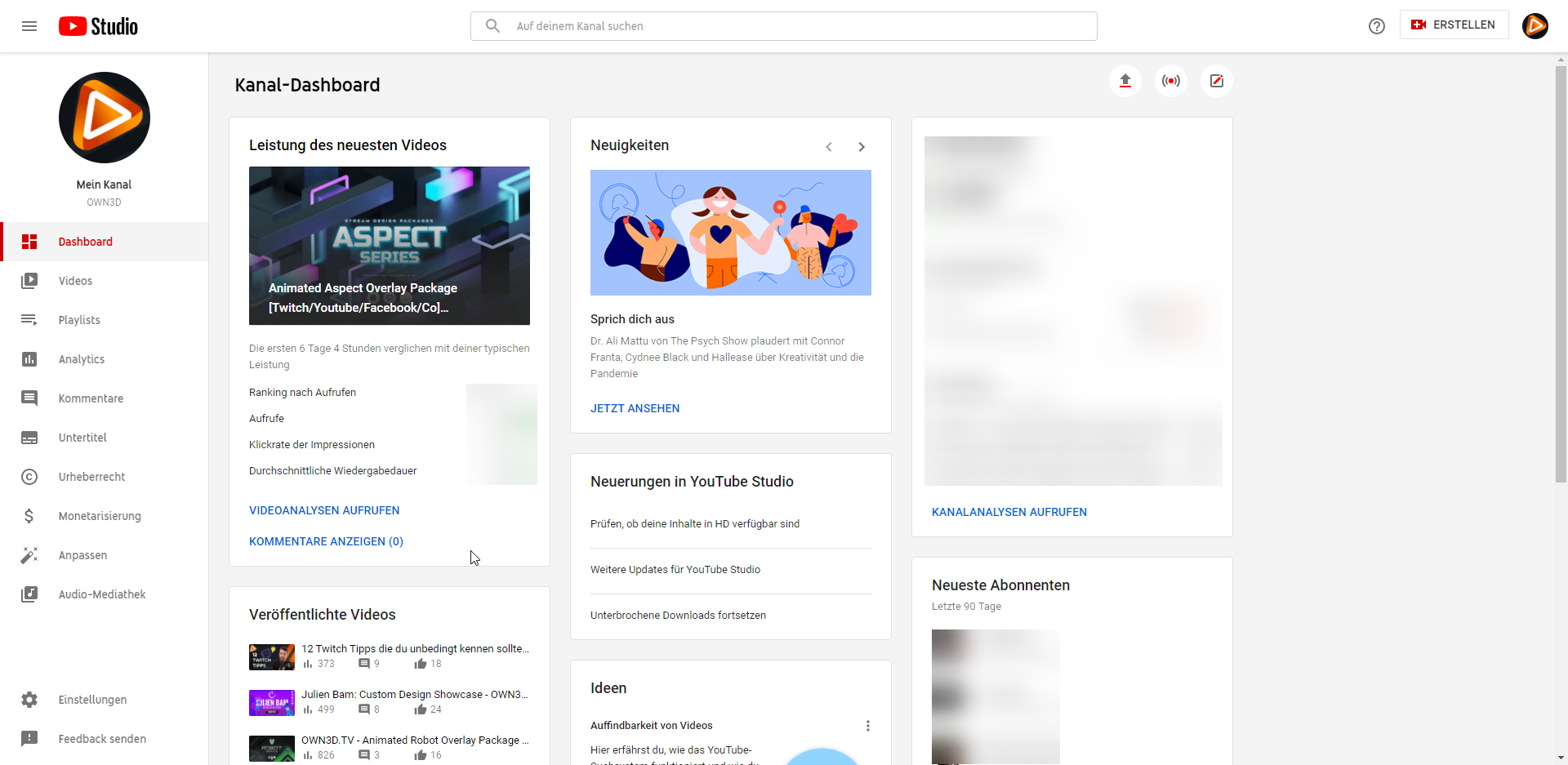
Lancer un stream YouTube
Il existe trois façons de lancer un stream YouTube. Premièrement, vous streamez depuis votre PC, deuxièmement, vous streamez depuis votre smartphone, ou troisièmement, vous streamez depuis une caméra (Vlogging) disposant de la fonctionnalité appropriée. Les différentes possibilités vont vous être expliquées à nouveau dans un guide détaillé pas-à-pas avec des captures d’écran, afin que tout se passe bien pour votre premier stream YouTube.
Streamer sur YouTube depuis un PC ou un Mac
Le matériel de base pour un stream décent sur YouTube est constitué d’au moins un microphone, une caméra, un écran, une connexion internet avec un débit ascendant d’au moins 6 Mo/s, et un PC suffisamment puissant. Plus précisément, la “puissance” de votre ordinateur se mesure avec un processeur 6 voire 8 coeurs, travaillant sur 12 à 16 threads. De plus, 8 Go de RAM sont recommandés, ainsi qu’une carte graphique capable d’afficher les jeux auxquels vous comptez jouer. Pour streamer sur YouTube, ce n’est pas non plus vital au tout début. Et toutes ces valeurs peuvent s’appliquer également à un ordinateur portable.
Maintenant que votre matériel est prêt, vous pouvez lancer votre stream :
- Vous pouvez lancer un stream sur YouTube en cliquant sur le bouton en forme de caméra avec le “+ Créer”, que vous trouverez à proximité de votre photo de profil dans le coin en haut à droite.
- Cliquez dessus puis sur "Passer au direct" dans le menu déroulant.
- Si vous n’avez pas vérifié votre compte, il vous sera demandé de le faire. Important : La possibilité de passer en direct sera disponible seulement 24 heures après la vérification.
- La Salle de contrôle de la diffusion en direct de YouTube vous permet de streamer très facilement. Vous pouvez démarrer instantanément en laissant YouTube faire tout tout seul en arrière-plan ou vous pouvez utiliser votre propre logiciel de streaming, comme OBS, XSplit, ou autre.
- Si vous choisissez “Webcam intégrée”, tout ce que vous avez à faire est d’autoriser l’accès à celle-ci et à votre microphone, donner un titre à votre stream, une description, et vous pourrez lancer le stream dans la foulée.
- Si vous choisissez “Logiciel de streaming”, vous aurez quelques étapes en plus. Toutefois, cette option est plus viable et plus professionnelle pour une carrière sur YouTube, puisque vous aurez bien plus d’options. Par exemple, vous pouvez personnaliser votre stream YouTube avec des overlays.
- Entrez ensuite un titre et une description, choisissez la catégorie de votre stream, uploadez une miniature et cliquez sur “Enregistrer”.
- Jusqu’ici tout va bien. C’est là que votre logiciel de streaming entre en piste. Quel que soit votre logiciel, ouvrez-le. Après quoi, vous devrez copier votre clé de streaming, qui est alors affichée dans votre Salle de contrôle YouTube comme si c’était un mot de passe, et la copier dans votre logiciel de streaming.
- Enfin, vous pourrez lancer votre stream sur YouTube en utilisant votre logiciel de streaming..
Ici-même, vous trouverez un guide étape par étape en prenant OBS comme exemple. Ce guide contient toutes les informations nécessaires pour personnaliser le plus populaire des logiciels de streaming pour YouTube. Si vous utilisez un autre logiciel, rendez-vous simplement sur YouTube. Vous y trouverez plein de tutoriels pour tous les logiciels de streaming possibles..
Streamer sur YouTube depuis votre smartphone
Lancer un stream YouTube depuis son smartphone est encore plus simple que depuis un PC. C’est un excellent moyen de toucher les abonnés quand l’occasion se présente. Étant donné la qualité globale des caméras équipant les smartphones, même un stream par ce biais aura l’air professionnel.
Mais la possibilité de streamer sur YouTube depuis un smartphone est sujet à certaines conditions. Seuls les Créateurs de Contenu ayant au moins 1000 abonnés, qui n’ont pas eu d’avertissement au cours des 90 derniers jours après avoir streamé sur PC et qui utilisent au moins Android 5.0 ou iOS 8 peuvent streamer sur YouTube depuis leur smartphone.
- Ouvrez l'application YouTube sur votre smartphone.
- Cliquez sur le “+” ou l’icône de caméra, comme vous le feriez sur la version PC
- Sélectionnez "Passer au direct".
- Puis choisissez un titre, une courte description pour votre stream et uploadez une miniature.
- Vous n’avez plus qu’à confirmer en cliquant sur “Suivant” et vous pourrez commencer à streamer à l’issue.
- Si vous voulez programmer un stream sur votre appareil mobile, allez sur “Programmer plus tard” après avoir choisi un titre et sélectionné une date et une heure.
Ces étapes sont également valables pour streamer sur YouTube via une tablette Android ou un iPad. Les mêmes conditions que celles citées plus haut s'appliqueront.
Enregistrer un stream YouTube
Afin de couper les meilleurs moments de votre stream ou d’uploader un montage pour vos abonnés afin qu’ils en profitent sur YouTube plus tard ou sur d’autres réseaux sociaux, il peut être intéressant d’enregistrer votre stream.
YouTube fait ça tout seul, sans intervention de votre part. Après avoir termine un stream, YouTube l’uploadera automatiquement sur votre chaîne. En fonction des sections aque vous avez rendues publiques, le stream sera listé sous “Vidéos” et/ou “Diffusions précédentes”. De là, n’importe qui pourra regarder et liker votre vidéo.
Après avoir terminé un stream, vous pouvez éditer son enregistrement directement dans YouTube Studio.
Sinon, voici comment faire pour télécharger l'enregistrement afin de faire un montage :
- Dans YouTube Studio, allez sur "Vidéos" dans le menu de gauche puis dans l’onglet “Diffusions en direct”. Vous y trouverez vos streams précédents. Ils y resteront pour une durée indéterminée. Contrairement à Twitch, vous n’êtes pas limité en terme de durée de sauvegarde d’un stream.
- Sélectionnez l’enregistrement du stream que vous voulez télécharger et cliquez sur les trois petits points. Choisissez “Télécharger” et vous pourrez récupérer l’enregistrement sur votre PC.
Comme indiqué précédemment, chaque stream sur YouTube est automatiquement archivé. Si vous ne modifiez aucun paramètres, cet enregistrement sera automatiquement publié sur votre chaîne immédiatement après la fin de votre stream. Si vous ne voulez pas de ça, choisissez de “Passer la diffusion en “Non répertorié” à la fin du stream” avant de démarrer le prochain stream.
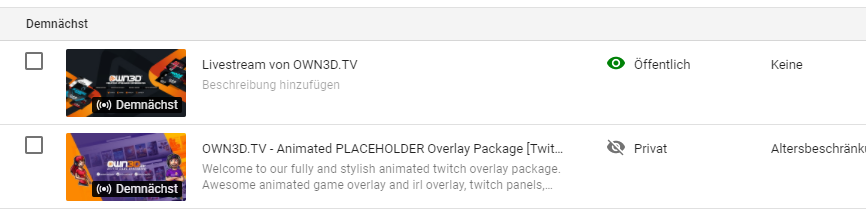
Intégrer un stream YouTube sur Facebook
L’intégration d’un stream YouTube directement sur Facebook est malheureusement impossible. Toutefois, il est possible de streamer sur YouTube et Facebook en même temps. Pour cela, vous aurez besoin d’un outil externe comme restream.io. Cet outil vous permet de multistreamer. Ça signifie que vous pouvez sur plusieurs plateformes, comme YouTube et Facebook, simultanément.
Astuces pour streamer sur YouTube
Quelle que soit la plateforme que vous retiendrez, ce sont toujours les mêmes points que vous devez garder à l’esprit. En commençant par une bonne préparation - le stream sur YouTube ne fait pas exception. Peu importe vos objectifs avec votre stream, pour les atteindre, les astuces qui suivent vous aideront - avant, pendant et après votre stream.
Préparation
Une bonne préparation pour chacun de vos streams sur YouTube est essentielle. Mais cela n'inclut pas seulement la technologie fonctionnelle. Tout aussi important est l’accumulation de sujets pour votre chat, afin qu'il ne s'ennuie jamais et que vous le mainteniez actif.
Aussi, à partir d'un certain nombre de viewers simultanés, il est important que des modérateurs soient présents. Et aussi, soyez conscient de ce que vous voulez réaliser avec chaque stream ; en même temps, répondez aux questions sur la manière dont vous souhaitez atteindre vos objectifs par la suite.
Il est préférable de tout noter et de placer une feuille de papier à côté de vous pendant votre stream afin d'avoir toujours une vue globale.
Mais le plus important reste vos “métadonnées” : rédigez toujours un titre attractif et une description avant de lancer un live. De cette façon, le public vous trouvera. Une vignette qui attire le regard est tout aussi utile.
Pendant le stream, il est bon de continuer à faire référence à vos réseaux sociaux - en particulier à la fin, comme un appel à l'action. Vérifiez donc toujours que les liens des réseaux sociaux sur votre chaîne YouTube fonctionnent avant de commencer votre prochain stream.
Streaming schedule
Un tel planning est principalement basé sur votre routine quotidienne, moins sur le fait de savoir quelle heure de la journée est la meilleure moment pour streamer. L'important est que vous diffusiez les mêmes jours aux mêmes heures, chaque semaine, afin que vos abonnés puissent avoir des points de repère. Si vous diffusez uniquement à chaque fois que vous en avez envie, vous ne serez pas en mesure de créer une bonne dynamique pour votre chaîne YouTube. Ainsi, des horaires de diffusion fixes basés sur votre temps libre est l'un des conseils les plus importants que nous puissions vous donner.
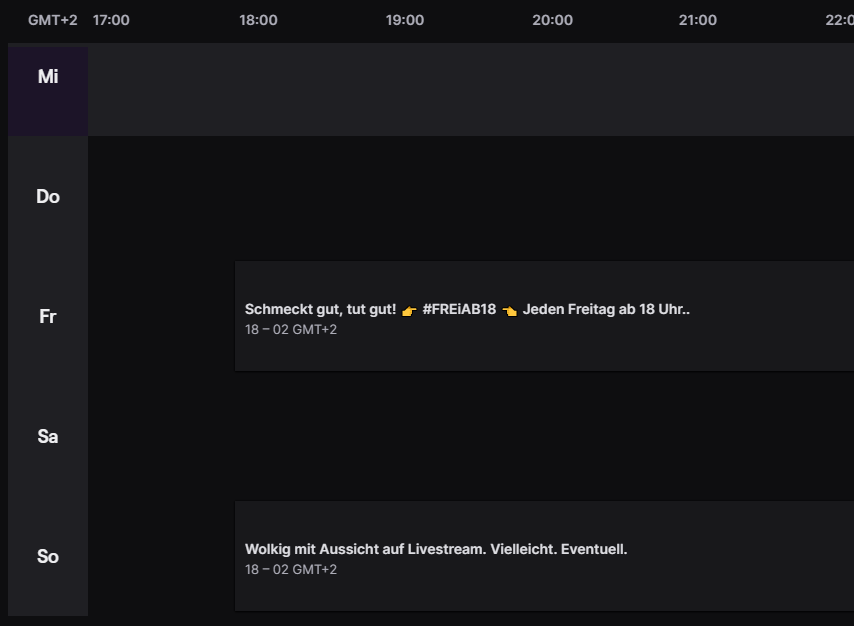
Utiliser YouTube Premiere
Si vous voulez faire comme les pros, utilisez YouTube Premiere. Avec ça, vous pourrez annoncer un stream ou une vidéo. De cette façon, les viewers et les abonnés potentiels peuvent déjà s'y préparer.
Les annonces régulières de vos streams YouTube sur vos réseaux sociaux sont tout aussi utiles - même si vous avez un planning de stream. Plus vous touchez de monde avec vos annonces, plus il est probable que les gens s'arrêtent et deviennent vos prochains abonnés.
Optimiser votre installation
L’équipement de vos débuts est déjà défini. Après tout, vous n'avez besoin de rien de plus qu'une caméra, un microphone, un PC et un écran. Mais vous pouvez améliorer votre configuration au fil du temps. Vous pouvez acheter un fond vert afin de supprimer l’arrière-plan de votre caméra, ou vous pouvez utiliser un meilleur éclairage pour vous montrer devant la caméra sous votre meilleur jour.
Quelle que soit l'étendue de votre configuration de streaming, vous devez la vérifier attentivement et tester que tout fonctionne avant chaque stream - y compris votre connexion internet. Et comme les streamers parlent beaucoup, un verre d'eau ou quelque chose à boire est en général une bonne idée afin de vous assurer que votre gorge ne soit jamais trop sèche.
Promouvoir votre chaîne YouTube
Ceci se fait volontiers en annonçant vos streams. N'attendez pas que les viewers trouvent leur chemin jusqu'à vous, montrez-leur le chemin. Publiez des photos sur Instagram, postez des tweets sur Twitter et publiez des clips amusants sur TikTok.
Une fois que les viewers potentiels arrivent sur votre chaîne, il est important que vous la rendiez attirante. Les bannières, la photo de profil et les overlays pour votre stream ne doivent pas être absents si vous voulez transformer les spectateurs en abonnés. Durant vos streams, il est également utile de rappeler à vos viewers d'activer la cloche afin qu'ils soient avertis lorsque vous êtes en ligne. Comme vous pouvez le voir, il existe de nombreuses petites mesures que vous pouvez prendre pour atteindre votre audience et augmenter vos statistiques.
Divertir votre audience
C'est la tâche principale d'un streamer ! Vous divertissez avec votre contenu, qu'il s'agisse de jeux, de discussions, d'émissions ou autres. Amusez également votre chat avec tous les sujets que vous avez préparés à l'avance. Appelez chaque nouveau spectateur par son nom, donnez un bref aperçu de ce qui s'est déjà passé sur le stream et dites à quoi doit s’attendre quelqu’un lorsqu'il s'abonne à vous.
Vérifier ses stats
Pour voir votre progression, vous devez toujours vérifier vos statistiques. Regardez combien de viewers vous avez eus, combien de nouveaux abonnés vous avez obtenu pendant le mois et combien de temps quelqu'un reste sur votre stream. Tout cela vous indique ce que vous faites bien et ce que vous devez améliorer.
Cela s'applique également au contenu. Si un jeu ou un format ne fonctionne pas, vous devez le laisser tomber et le remplacer par autre chose. Gardez également à l'esprit que le plaisir devrait être un facteur important pour vous. Si vous voulez continuer à jouer à un jeu même s'il ne vous bénéficie pas vraiment, allez-y mais ajoutez peut-être un autre jeu pour garder votre public intéressé.
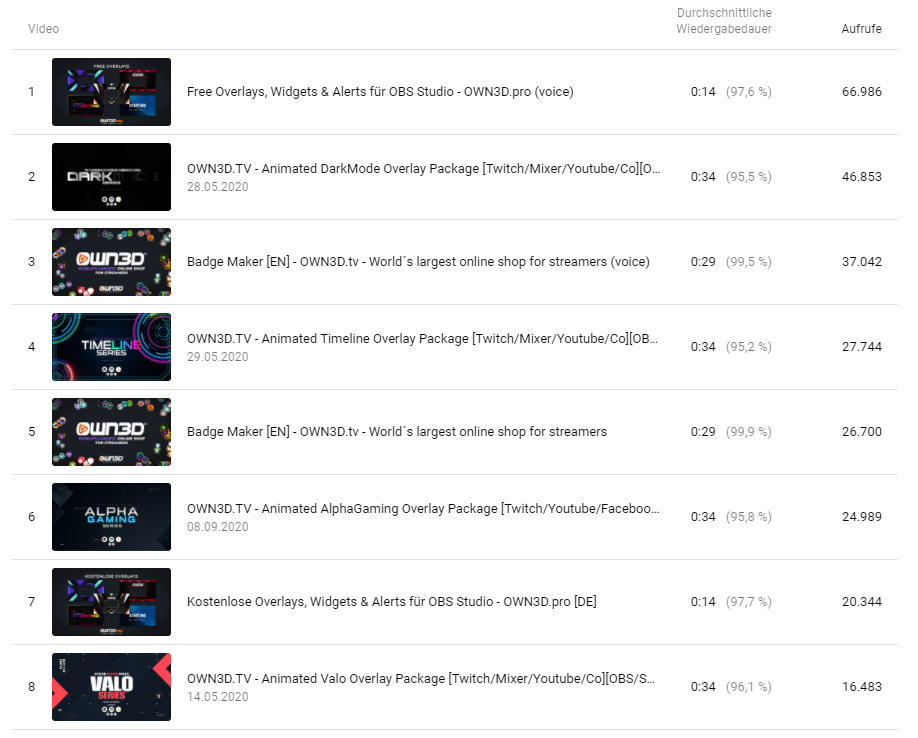
Streamer sur YouTube avec OBS
OBS est l'un des logiciels de streaming les plus utilisés. L'abréviation signifie Open Broadcaster Software. Vous pouvez utiliser ce programme gratuitement et disposer de toutes ses fonctionnalités pour streamer de manière optimale sur YouTube. Vous pouvez le télécharger sur https://obsproject.com/fr puis l'installer. OBS est disponible pour Windows, macOS et Linux.
Afin de savoir comment fonctionne OBS et comment démarrer un stream sur YouTube avgrâce à lui, nous avons rédigé un guide clair pour vous.
- Vous devez d'abord configurer votre stream comme décrit dans "Streamer sur YouTube depuis un PC ou un Mac". Ensuite, vous ouvrez OBS.
- Allez d'abord dans "Paramètres" tout en bas à droite, puis dans "Stream". Là, sélectionnez "YouTube / YouTube Gaming" comme plateforme et insérez votre clé de streaming.
- Pour que ce soit aussi simple que possible, allez dans “Assistant de configuration automatique” dans le menu “Outils”. Cela vous aidera à avoir les bons paramètres au début.
- Laissez les paramètres tels qu'ils sont donnés par OBS. Cochez simplement la case "Estimer le débit avec test de bande passante" à l'étape "Information du stream". Cela définira le débit en fonction de votre connexion Internet.
- Ceci conclut l'assistant de configuration automatique ; les réglages principaux sont terminés.
- Allez maintenant en bas à gauche dans OBS et sélectionnez la "Scène prédéfinie". À côté, vous pourrez ajouter des sources. Une pour votre jeu et une pour votre caméra.
- Cliquez sur le "+" et sélectionnez "Enregistrement de jeu". Il est important que le jeu soit déjà lancé en arrière-plan.
- Vous pouvez maintenant ajouter un "Périphérique de capture vidéo" en cliquant sur le "+". Sous "Périphérique", vous pouvez sélectionner votre caméra..
- Il ne vous reste plus qu'à positionner les deux fenêtres dans OBS comme vous le souhaitez.
- Par la suite, vous pourrez ajouter des overlays, des scènes supplémentaires, etc.
- Vous avez effectué tous les réglages nécessaires, donc cliquez simplement sur "Commencer le streaming".
Pour des informations plus détaillées sur OBS, nous avons rédigé le guide ultime : https://www.own3d.tv/fr/blog/tutoriels/tutoriel-obs. Il est basé sur Twitch à titre d'exemple, mais les réglages sont les mêmes pour YouTube dans la plupart des cas.
Questions fréquentes à propos du stream sur YouTube
Pour les problèmes les plus courants concernant le streaming sur YouTube, nous avons rassemblé les principales solutions pour vous.
Streamer sur YouTube est-il payant ?
Non. Sur YouTube, vous pouvez streamer ou uploader des vidéos gratuitement.
Pourquoi le son de mon stream YouTube est-il si faible ?
Cela peut être dû aux réglages de votre logiciel de streaming. Il est conseillé d’augmenter le volume sonore de votre microphone.
Pourquoi y a-t-il du lag sur mon stream YouTube ?
Il peut y avoir plusieurs causes : soit votre débit ascendant est trop faible ou instable, soit votre CPU est en surcharge ou bien les réglages de votre logiciel de streaming sont inadaptés. Vous trouverez de nombreux tutoriels sur YouTube pour vous aider dans ces situations.
Streamer sur YouTube sans caméra ?
C’est possible. Mais en prenant en compte le grand nombre de streamers, vous devriez songer à utiliser une caméra. Les streams YouTube où vous pouvez voir le streamer ont généralement plus de viewers.
Où trouver les streams YouTube en cours ?
Cliquez sur "En direct" dans le menu de gauche sur la page d'accueil de YouTube. Vous verrez alors des suggestions de streams actuellement en cours.
Dans la catégorie "Jeux vidéo" vous pourrez logiquement trouver des streams YouTube sur des jeux vidéo.
Comment gagner de l’argent avec mes streams YouTube ?
Il existe plusieurs façons de gagner de l’argent avec le streams YouTube. La solution la plus simple est le placement de publicités. Vous trouverez davantage d'informations ici-même. Pour étendre votre horizon à ce sujet, consultez notre article "Comment gagner de l’argent sur Twitch".